Si eres como yo, entonces siempre estás buscando formas de crear algo original en tu fotografía, imágenes que no han sido tomadas y presentadas miles de veces antes. Pero ser verdaderamente original y crear fotos que tengan un impacto real es lo más difícil de todo. Parece que no hay nada que no se haya hecho todavía. ¿O hay?
En este artículo, voy a mostrarte una técnica para crear fotos de interiores que seguramente no encontrarás en ningún otro portafolio, fotos que seguramente llamarán la atención. La técnica a la que me refiero se llama Fotografía HDR Vertorama .

¿Qué es un Vertorama?
La fotografía panorámica es una disciplina fotográfica bien establecida:toma una serie de fotos mientras mueve la cámara en una posición horizontal. dirección entre cada par de tomas, asegurándose de que las fotos adyacentes se superpongan lo suficiente. Esta serie de fotos se puede combinar en una sola imagen con un ángulo de visión mucho más amplio, un proceso que se denomina costura. .
Pero, ¿qué pasa si pones la fotografía panorámica de lado? Darle la vuelta a una idea a veces puede producir resultados ingeniosos e inesperados, y hacer esto literalmente con la fotografía panorámica entra en esta categoría.
Para responder a la pregunta:lo que obtienes es un Vertorama – un panorama en vertical dirección. Esto puede sonar trivial, pero cuando se aplica a interiores, esta técnica puede presentar escenas de formas invisibles. Una habitación fotografiada como un Vertorama, parece abrirse hacia el espectador. Representa un interior de una manera que solo puedes experimentar si escaneas la escena real con tus propios ojos, y coloca a tu audiencia dentro de la escena en lugar de en el asiento del espectador.
¿Por qué requiere HDR?
Fotografiar un ángulo de visión tan amplio presenta algunos desafíos. Uno de ellos es el rango dinámico inusualmente alto que se encuentra en tales escenas. Cuando escanea un interior (como una iglesia, por ejemplo) de abajo hacia arriba, verá áreas muy oscuras y partes extremadamente brillantes (por ejemplo, las ventanas). Para capturar la escena de forma realista, la combinación de la técnica Vertorama con la fotografía HDR (High Dynamic Range) es una elección natural. HDR le permitirá representar los detalles de las luces y las sombras en una escena de este tipo, a pesar del rango dinámico inusualmente alto. La disciplina fotográfica resultante se llama HDR Vertorama Photography .
La anatomía de un vertorama HDR
La fotografía Vertorama y HDR se combinan de tal manera que cada sección de la imagen final consta de una serie de exposiciones, tomada con un ángulo de inclinación diferente. Cada una de estas series de exposición se fusiona en una imagen HDR y el tono se mapea en una imagen HDR de sección.
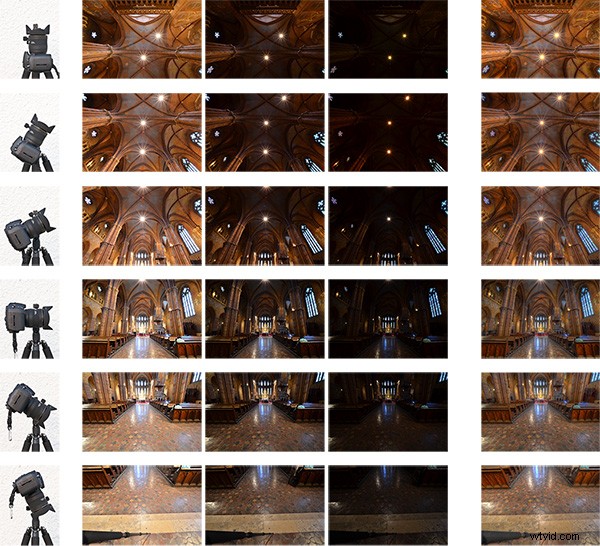
Posiciones de la cámara (izquierda), series de exposición (centro) y sección mapeada de tonos Imágenes HDR (derecha)
Las imágenes HDR de la sección se unen para producir un Vertorama y, finalmente, la imagen de Vertorama se recorta y se procesa posteriormente.
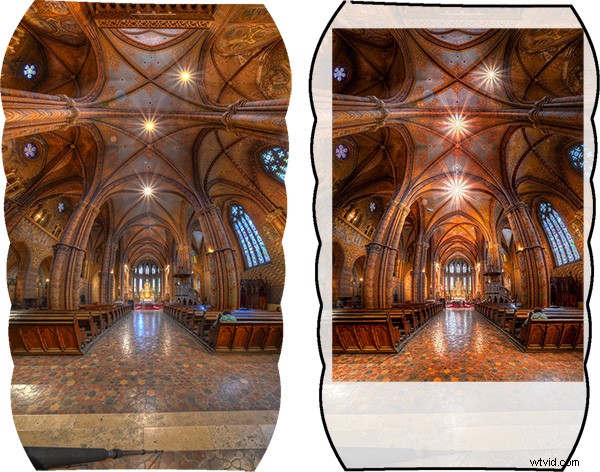
HDR Vertorama cosido (izquierda) e imagen recortada final (derecha)
Todas las fotos de origen para un solo HDR Vertorama se denominan conjunto y, según la escena real, puede terminar con 12 a 30 fotos en un conjunto.
La cámara
Siempre que esté disparando desde un trípode, la gama de cámaras que se pueden usar para esta técnica es amplia. Cualquier cámara DSLR y sin espejo estará bien. Tener una cámara que le permita cambiar de lente es una ventaja porque para aprovechar al máximo sus tomas HDR Vertorama, debe usar una lente ultra gran angular con una distancia focal más corta que la que encontrará en la mayoría de las cámaras de lente fija. .
La lente
Debe usar una lente rectilínea con una distancia focal corta:cuanto más clasificador, mejor. Con lentes ultra gran angular, obtiene un ángulo de visión muy amplio, lo que le permite capturar más de una escena interior. Si posee una DSLR con un sensor de tamaño APS-C, por ejemplo, Nikon 10-24 mm f/3.5-4.5G ED AF-S DX Nikkor, Canon EF-S 10-22 mm f/3.5-4.5 USM SLR o El Sigma 10-20 mm f/4-5.6 EX DC HSM puede ser una buena opción, según la cámara que utilice y el presupuesto del que disponga.
En contraste con una lente de ojo de pez, una lente rectilínea tiene poca o ninguna distorsión de barril. Esto significa que las líneas rectas en la escena también son (casi) rectas en la imagen, y esto crea el aspecto característico de estas imágenes.
El adaptador de punto nodal
Un adaptador de punto nodal es un dispositivo que se enrosca en la parte superior de su trípode y que le permite girar la combinación de cámara y lente alrededor del punto nodal de la lente. Esto evita los llamados errores de paralaje donde los objetos a diferentes distancias de su cámara se mueven entre sí en las áreas superpuestas de dos fotos de origen consecutivas. Si está utilizando un adaptador bien ajustado, las regiones superpuestas de las diferentes secciones de su Vertorama coincidirán perfectamente, lo cual es importante para la costura.
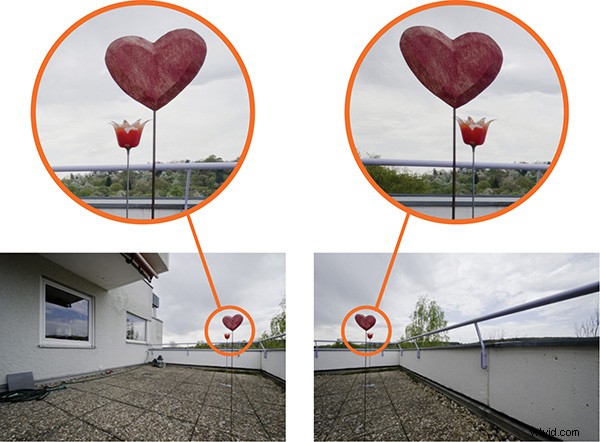
Ejemplo de un error de paralaje
Puede comprar adaptadores de puntos nodales listos para usar que suelen ser bastante voluminosos y caros, o puede ensamblar los suyos como se muestra en el siguiente ejemplo:Este adaptador de puntos nodales que puede hacer usted mismo consta de:
- una placa panorámica (1 diagrama a continuación)
- con una escala que te ayuda a controlar la rotación (2)
- un riel macro (3) que le permite mover la cámara hacia adelante y hacia atrás para encontrar el punto nodal
- dos abrazaderas de liberación rápida para montar la cámara en el riel (5) y el riel en la placa panorámica (4)
- un soporte en L (6) para montar cómodamente la cámara en orientación horizontal y vertical
- un gancho de seguridad (7) conecta el soporte en L (y la cámara que está montada permanentemente en él) a la correa de la cámara cuando la cámara no está montada en este adaptador

Antes de que pueda producir fotos fuente utilizables con un adaptador como este, debe ajustarlo de manera que su cámara realmente gire alrededor del punto nodal.
Configuración de su cámara
Para prepararse para la toma real, monte su cámara en el adaptador de punto nodal y el adaptador en el trípode. Configure el adaptador de punto nodal y el trípode de manera que su cámara pueda girar alrededor del eje horizontal.

Para configurar su cámara, haga lo siguiente:
- Apertura – ponga su cámara en modo de prioridad de apertura (“A” para Nikon, “Av” para Canon) y marque una apertura que enfoca más o menos toda la escena – f/8 por lo general funciona bastante bien
- Enfoque – enfoque su cámara y luego póngala en modo de enfoque manual para evitar cambios de enfoque entre las exposiciones
- Balance de blancos (opcional) – configure el balance de blancos en un valor fijo dependiendo del tipo de luz en el lugar. Si está filmando en formato RAW, también puede omitir este paso
- Bloqueo de espejo (opcional, solo DSLR) – active el bloqueo del espejo para reducir el movimiento de la cámara causado por el golpeteo del espejo
- Desbloqueo por cable – conecte un disparador de cable (disparador remoto) para abrir el obturador sin tocar la cámara
- Cubra el visor (para velocidades de obturación largas) – cubra su visor para evitar que la luz entre y caiga sobre el sensor de la cámara durante la exposición
Encontrar la exposición adecuada
Hay muchas formas de encontrar los valores de exposición correctos para sus exposiciones de origen. Aquí, te mostraré uno rápido y simple que usa el horquillado de exposición automática (AEB) de su cámara para disparar la serie de exposición para su proceso HDR. Tu objetivo es configurar la cámara para una serie de exposiciones que sea la misma para cada sección del Vertorama.
Para hacer esto, ponga su cámara en modo de prioridad de apertura, configure la apertura correcta y escanee la escena de abajo hacia arriba girando su cámara. Mientras hace esto, su cámara ajustará la velocidad del obturador para obtener una exposición correcta de la parte de la escena que ve actualmente. Tome nota del rango de velocidades de obturación que ve en el visor (más alto y más bajo).
Para configurar la exposición correcta, ponga su cámara en modo manual, marque la apertura respectiva nuevamente y configure la velocidad de obturación a un valor que esté en el medio entre la velocidad más alta y la más baja que vio durante el escaneo. Ahora, configure su función AEB de modo que suba y baje esa velocidad de obturación tanto como sea posible.
Por ejemplo, si su cámara mide entre 1/20 s y 1/640 s, la velocidad de obturación correcta sería alrededor de 1/125 s (aproximadamente el punto medio entre 1/20 s y 1/640 s). Si su cámara puede hacer 3 disparos con +-2 EV, configure su función AEB en esa configuración. Esto le brinda una serie de exposición de 1/30, 1/125 y 1/500 para cada sección, y esto produce un resultado lo suficientemente cercano a lo que necesitamos en esta situación.
Tomar los disparos
Su cámara ahora está lista para tomar las fotos. Debe intentar tomar las fotos de la manera más rápida y fluida posible de la siguiente manera:
- Gira la cámara hacia abajo:la primera sección debe ser el suelo justo a tus pies. Esta sección contendrá su trípode y posiblemente sus pies. Estas cosas no están destinadas a estar en la imagen final, pero esto le da cierto margen de maniobra en la posproducción.
- Espere el momento adecuado:verifique las condiciones antes de comenzar a filmar la serie. Cuando no haya gente alrededor y las condiciones de iluminación sean estables, puede empezar a disparar.
- ¡Acción! Cuando las condiciones sean las adecuadas, comience a fotografiar la primera sección. Cuando termine la sección, gire la cámara a la siguiente sección de modo que la superposición con la sección anterior sea de aproximadamente un 30 % y dispare, y así sucesivamente. Haz esto hasta que tu cámara apunte al techo para la última sección. Es importante que tome las fotos rápidamente para evitar que el movimiento y los cambios de iluminación interfieran con su sesión.
Post-procesamiento
La etapa de posprocesamiento implica una serie de pasos. Si tomó sus fotos de origen en modo RAW, debe revelarlas en algún convertidor RAW. Dependiendo de la configuración ISO que haya utilizado para capturar las fotos, es posible que desee aplicar un poco de reducción de ruido ya en esta etapa inicial para mantener el ruido a raya durante el resto del flujo de trabajo.

Creación de Vertorama
Cuando finaliza la preparación de las fotos originales, es hora de fusionar y las costuras . Recuerda que las fotos de origen se tienen que combinar de dos maneras diferentes:
- La serie de exposiciones de cada sección debe fusionarse en una imagen HDR
- Todas las imágenes HDR resultantes para todas las secciones deben unirse para generar el HDR Vertorama final
Según el software que utilice, el orden de estos dos pasos puede variar. Primero haremos la fusión HDR y luego la unión. Esto es generalmente más fácil.
Para crear los HDR, debe cargar cada serie de exposición en su software HDR (por ejemplo, Photomatix) y fusionarlos, uno por uno. Esto es sencillo y no hay muchas decisiones que tomar. El resultado será una imagen HDR de 32 bits para cada sección (las llamamos imágenes HDR de sección). en el siguiente). Luego, debe asignar tonos a cada sección de la imagen HDR, utilizando la misma configuración para cada una de ellas:
- Cargar uno de los HDR de la sección en su software HDR y encuentre los parámetros de mapeo de tonos correctos. La forma en que configura los parámetros depende completamente de su gusto y estilo personal. No hay bien o mal aquí.
- Una vez que haya encontrado una configuración agradable, aplíquela a todas las secciones de HDR y mapéelas por tonos.
- Guarde cada una de las imágenes con asignación de tonos como una imagen de 8 o 16 bits. Guardar imágenes de 16 bits le brindará una mejor calidad pero producirá archivos más grandes.
Después de este paso, tiene una imagen mapeada de tonos para cada una de las secciones, y estas imágenes deben coserse. Hay muchos productos de software que pueden unir fotos. Prefiero usar Photoshop para esta tarea, ya que tiene un módulo de costura muy simple pero poderoso llamado Photomerge.
Unión de imágenes con mapas de tonos en Photomerge (Archivo> Automatizar> Photomerge) es simple:el Uso El menú desplegable (1) le permite trabajar con archivos individuales o carpetas completas de imágenes. Explore su disco (4) para seleccionar los archivos o agregue todos los archivos que están abiertos actualmente en Photoshop (5). Elija Cilíndrico (2) como su diseño y marque las tres casillas de verificación en la parte inferior (3) para permitir que Photomerge aplique una serie de correcciones a sus imágenes. Cuando presiona Ok, sus imágenes se unen de forma totalmente automática.
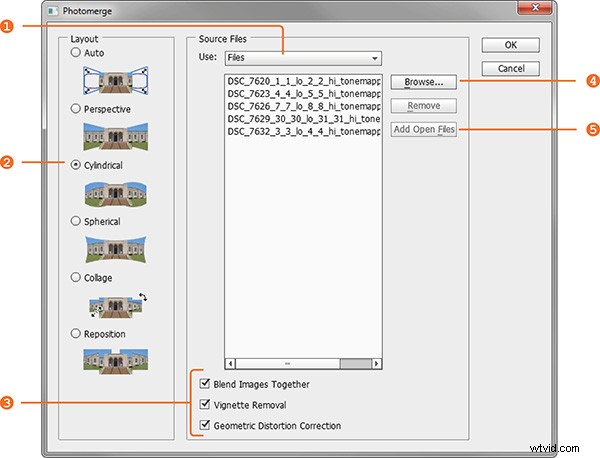
Cuando se completa la unión, Photoshop le presenta el resultado. Los bordes están un poco torcidos y está tirado de costado porque Photoshop piensa que es un panorama. Combinar todas las capas en una (Capa> Combinar capas) y gire la imagen en consecuencia (Imagen> Rotación de imagen) .
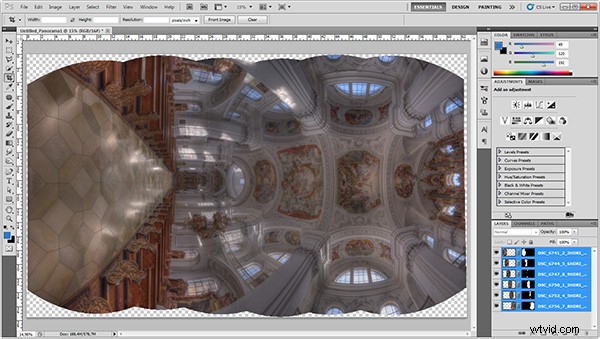
Utilice la herramienta Deformar (Editar> Transformar> Deformar) para corregir la distorsión típica de una imagen interior de Vertorama que la hace ancha en el centro y estrecha en la parte superior e inferior. Puede hacerlo arrastrando los controladores de las esquinas del cuadro Warp hacia el exterior y los controladores de los bordes derecho e izquierdo hacia el interior.
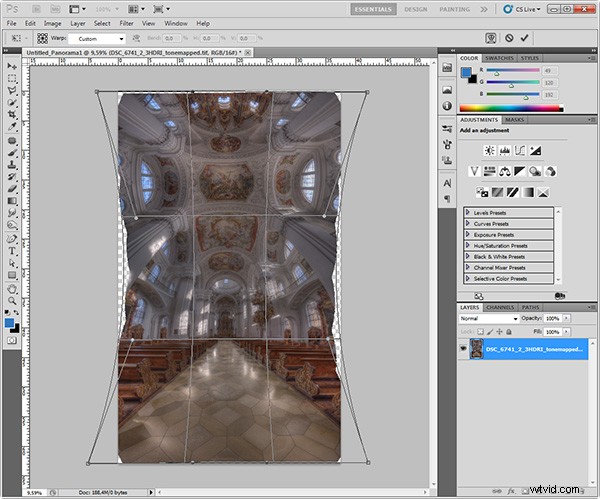
Aplique la distorsión de deformación y recorte la imagen de modo que se eliminen los bordes irregulares y la composición sea simétrica.
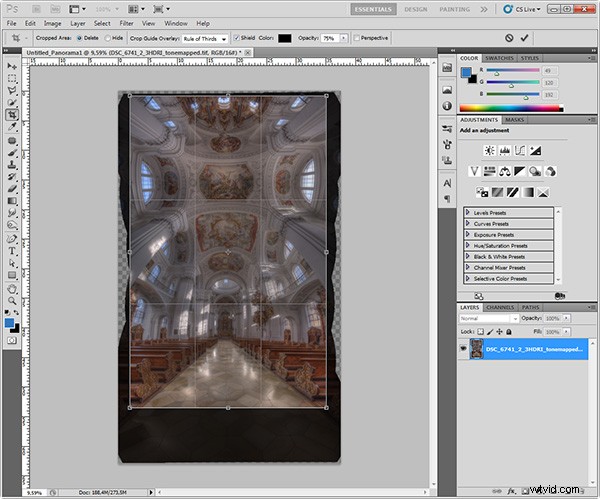
Esto completa la creación real de HDR Vertorama. Ahora tiene una imagen unida que cubre todo el rango tonal de la escena (debido al uso de HDR). Los pasos de posprocesamiento restantes no son específicos de la técnica HDR Vertorama. Como con cualquier otra foto, al menos querrás corregir los colores y aumentar el contraste. Pero también puede aplicar ajustes arbitrariamente complejos a la imagen y procesar diferentes partes de forma selectiva.
En este caso particular, apliqué ajustes selectivos al interior blanco para desaturarlo un poco, al piso para realzar los reflejos y a las pinturas del techo para equilibrar los colores y resaltarlos. Agregué más saturación a las ventanas y más contraste a algunos de los adornos. Finalmente, agregué una viñeta a los bordes y un efecto de luz puntual a las pinturas en el techo para guiar los ojos de los espectadores.
Conclusiones
HDR Vertorama Photography es una técnica que le permite representar interiores de una manera única. Si está dispuesto a invertir el esfuerzo y el tiempo necesarios para dominar esta técnica de exposición múltiple, será recompensado con imágenes que destacarán en su cartera.

Por favor, comparta sus comentarios, sugerencias y consejos a continuación.
Para obtener más artículos sobre HDR, consulte estos:
- Cinco minutos para HDR realista con Lightroom y un complemento de 32 bits
- 5 consejos para lograr fotos HDR exitosas
- Cómo crear fotografías HDR de apariencia realista
- Consejos para grandes puestas de sol HDR
